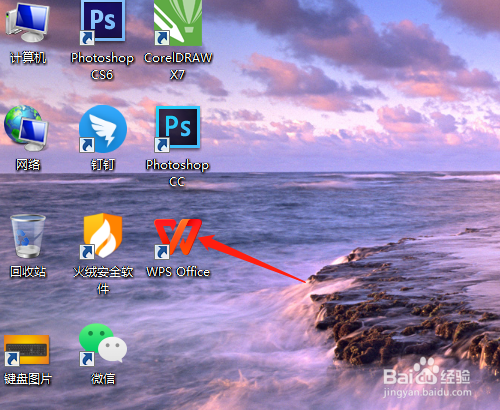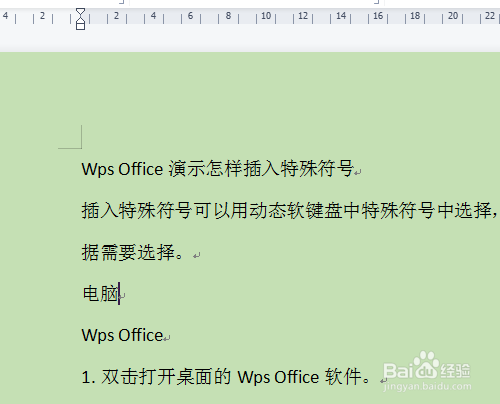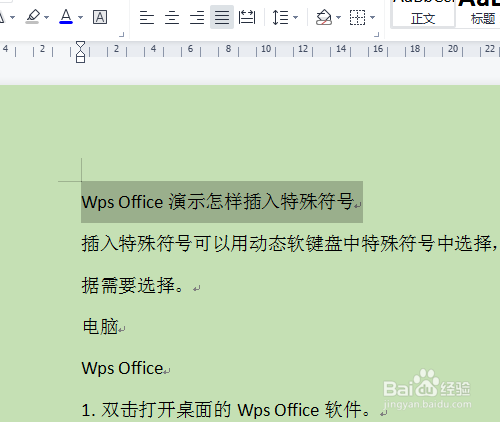Wps Office文字怎样加边框线
1、1.双击打开桌面的Wps Office软件。
2、2.输入文字资料。
3、3.选定需要加边框线的文字,单击边线图标,选所有框线,这样选是一段加边框线的。
4、4.取消边框线的操作,选定已加边框线的内容,单击边框图标,选无框线。
5、5.文字加框线,选定文字,单击边框图标,边框和底纹,对话框中选方框,应用于选文字,确定。
6、6.取消文字边框线的方法,在对话框中选无,应用于选文字,确定即可。
声明:本网站引用、摘录或转载内容仅供网站访问者交流或参考,不代表本站立场,如存在版权或非法内容,请联系站长删除,联系邮箱:site.kefu@qq.com。
阅读量:28
阅读量:89
阅读量:24
阅读量:88
阅读量:31